win10电脑怎么改用户名 win10修改电脑用户名的方法
更新时间:2023-07-04 09:33:57作者:qiaoyun
在使用win10系统的时候,都是会创建用户名和密码来使用的,然而很多人在使用一段时间之后想要对用户名进行修改,可是却无从下手,那么win10电脑怎么改用户名呢?其实操作方法也不会难,今天就由笔者为大家详细介绍一下win10修改电脑用户名的方法给大家参考吧。
方法如下:
1、找到用户帐户
进入windows10系统后打开控制面板,在列表中找到用户帐户选项。
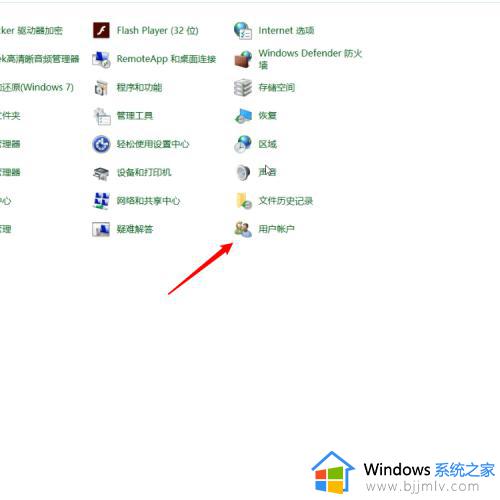
2、点击管理其他帐户
点击进入用户帐户选项,在窗口中点击管理其他帐户选项。
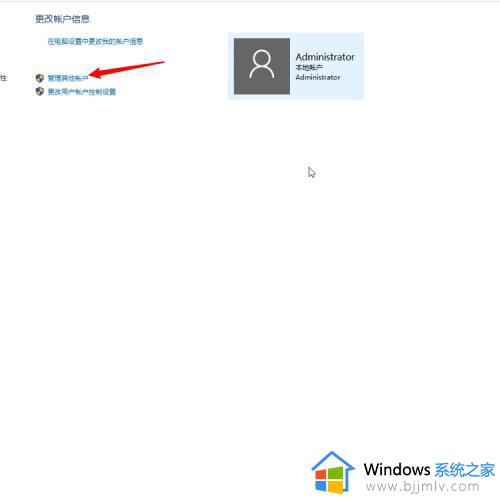
3、点击更改帐户名
在列表中找到并点击想要更改用户名的帐户,点击更改帐户名称选项。
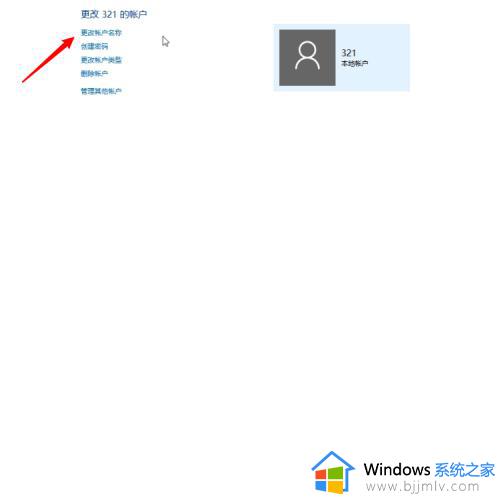
4、输入用户名
在输入框中输入新用户名后点击更改名称就行了。
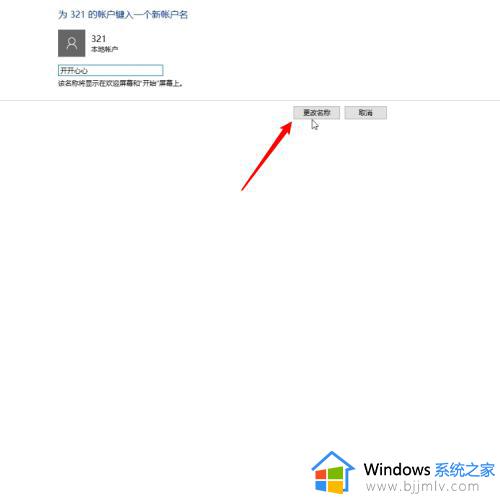
以上给大家介绍的就是win10电脑改用户名的详细方法,大家有想要修改的话,可以参考上述方法来进行操作就可以了。
win10电脑怎么改用户名 win10修改电脑用户名的方法 相关教程
- win10怎么修改电脑的用户名 win10如何更改电脑用户名名称
- win10如何修改电脑用户名 win10修改用户名操作方法
- win10电脑怎么更改用户名 win10如何修改电脑用户名
- 更改电脑用户名win10设置方法 win10如何更改电脑用户名
- win10更改用户名设置方法 win10怎么改电脑用户名
- win10电脑如何更改用户名字 win10怎么修改用户名
- win10改电脑用户名方法 win10如何更改用户名
- win10电脑更改用户名步骤 win10系统如何修改用户名
- win10修改c盘用户名设置方法 win10怎样修改c盘的用户名
- win10修改开机用户名的方法 win10系统如何修改用户名
- win10如何看是否激活成功?怎么看win10是否激活状态
- win10怎么调语言设置 win10语言设置教程
- win10如何开启数据执行保护模式 win10怎么打开数据执行保护功能
- windows10怎么改文件属性 win10如何修改文件属性
- win10网络适配器驱动未检测到怎么办 win10未检测网络适配器的驱动程序处理方法
- win10的快速启动关闭设置方法 win10系统的快速启动怎么关闭
热门推荐
win10系统教程推荐
- 1 windows10怎么改名字 如何更改Windows10用户名
- 2 win10如何扩大c盘容量 win10怎么扩大c盘空间
- 3 windows10怎么改壁纸 更改win10桌面背景的步骤
- 4 win10显示扬声器未接入设备怎么办 win10电脑显示扬声器未接入处理方法
- 5 win10新建文件夹不见了怎么办 win10系统新建文件夹没有处理方法
- 6 windows10怎么不让电脑锁屏 win10系统如何彻底关掉自动锁屏
- 7 win10无线投屏搜索不到电视怎么办 win10无线投屏搜索不到电视如何处理
- 8 win10怎么备份磁盘的所有东西?win10如何备份磁盘文件数据
- 9 win10怎么把麦克风声音调大 win10如何把麦克风音量调大
- 10 win10看硬盘信息怎么查询 win10在哪里看硬盘信息
win10系统推荐